Continuando a serie de artigos introdutórios sobre a plataforma Arduino, neste vamos abordar a comunicação serial. Serão apresentadas as principais funções e alguns exemplos básicos que serão usados como base em nossos projetos.
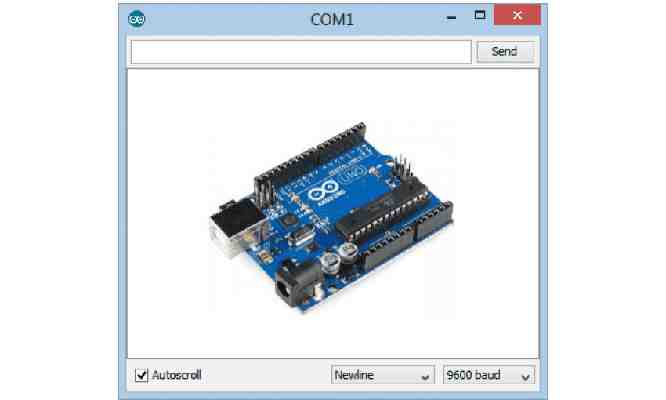
Arduino Comunicação Serial
A comunicação serial (UART) na plataforma Arduino é, sem duvida, um poderoso recurso que possibilita a comunicação entre a placa e um computador ou entre a placa e outro dispositivo, como por exemplo um módulo GPS ou um módulo GSM. É através desse canal que é realizado o upload do código para a placa.
A placa Arduino UNO possui um canal de comunicação por hardware, conforme foi exibido no artigo publicado sobre Arduino UNO. Esse canal está ligado aos pinos digitais 0 (RX) e 1 (TX). Esses mesmos pinos estão ligados ao microcontrolador ATMEGA16U2, responsável pela tradução do sinal para comunicação USB com o computador.
A figura a seguir exibe os pinos de comunicação serial na placa Arduino UNO:
Figura 1 – Pinos para comunicação serial
Deve-se ficar atento a dispositivos conectados a esses pinos pois podem interferir no upload do seu programa. Em alguns caso é recomendável desconectar os dispositivos ou shields ligados a esses pinos antes de fazer o upload.
O sinal de comunicação na placa Arduino UNO, é um sinal TTL de 5V. Para comunicação com um computador ou outro dispositivo que não tenha o mesmo nível de tensão é necessário um conversor de nível. Existem várias opções de conversores, como por exemplo TTL/ RS232, TTL/RS485, TTL/USB, entre outros. A seguir são exibidos alguns modelos de conversores:
Figura 2 – Shields e módulos para comunicação serial
Terminal Serial
Além do recurso de upload através da comunicações serial, a IDE trás um terminal serial que auxilia no recebimento e envio de dados para a placa sem a necessidade de recorrer a uma ferramenta externa. Para acessar essa ferramenta basta clicar no ícone Serial Monitor ou acessar o menu Tools> Serial Monitor. É aberta a janela a seguir:
Figura 3 – Terminal para comunicação serial do Arduino
A ferramenta é bem simples, contendo apenas alguns parâmetros de configuração, onde se pode definir a taxa de envio (baud rate). Possui dois campos, um onde pode ser inserido a mensagem a ser enviada e outro maior onde é exibido os caracteres enviados pela placa para o computador.
Funções da plataforma Arduino
A plataforma Arduino possui em sua biblioteca uma variedade de funções para manipulação de dados através de comunicação serial. Essas funções auxiliam o desenvolvedor em tarefas mais complexas de envio e recebimento de dados.
Funções mais usadas com a placa Arduino UNO
Serial.begin()
É a primeira função a ser utilizada quando vai trabalhar com a comunicação serial. Ela configura a taxa de comunicação em bits por segundo (baud rate). Possui um segundo parâmetro opcional para a definição da quantidade de bits, paridade e stop bits. Se for omitido esse parâmetro o padrão será 8 bits, sem paridade e 1 stop bit.
Sintaxe:
Serial.begin(speed)
Serial.begin(speed, config)
Parâmetros:
speed: velocidade em bit por segundo (baud rate) – long
config: configura a quantidade de bits, paridade e stop bits. Os valores válidos são :
SERIAL_5N1
SERIAL_6N1
SERIAL_7N1
SERIAL_8N1 (padrão)
SERIAL_5N2
SERIAL_6N2
SERIAL_7N2
SERIAL_8N2
SERIAL_5E1
SERIAL_6E1
SERIAL_7E1
SERIAL_8E1
SERIAL_5E2
SERIAL_6E2
SERIAL_7E2
SERIAL_8E2
SERIAL_5O1
SERIAL_6O1
SERIAL_7O1
SERIAL_8O1
SERIAL_5O2
SERIAL_6O2
SERIAL_7O2
SERIAL_8O2
Retorno
Essa função não retorna nada.
Serial.available()
Retorna a quantidades de bytes disponíveis para leitura no buffer de leitura. Essa função auxilia em loops onde a leitura dos dados só e realizada quando há dados disponível. A quantidade máxima de bytes no buffer é 64.
Sintaxe:
Serial.available();
Parâmetros:
Não passa nenhum parâmetro.
Retorno:
(int) – quantidade de bytes disponíveis para leitura
Serial.read()
Lê o byte mais recente apontado no buffer de entrada da serial.
Sintaxe:
Serial.read();
Parâmetros:
Não passa nenhum parâmetro.
Retorno:
(int) – O primeiro byte disponível no buffer da serial. Retorna -1 caso n tenha dado disponível.
Serial.print()
Escreve na serial texto em formato ASCII. Essa função tem muitas possibilidades. Números inteiros são escritos usando um caractere ASCII para cada dígito. O mesmo ocorre para números flutuante e, por padrão, são escrito duas casas decimais. Bytes são enviados como caracteres únicos e strings e caracteres são enviados como escritos.
Vejamos alguns exemplos:
Serial.print ( 123 ); // Envia “123”
Serial.print ( 1.234567 ); // Envia “1.23”
Serial.print ( ‘N’ ); // Envia “N”.
Serial.print ( “Hello world” ); // Envia “Hello world”.
Obs.: caracteres são enviados com aspas simples e strings com aspas duplas.
Um segundo parâmetro opcional define a base numérica para formatar o valor enviado. São aceitos os seguintes parâmetros:
BIN – binário, base 2
OCT – octal, base 8
HEX – hexadecimal, base 16
DEC – decimal, base 10
Para números em ponto flutuante esse parâmetro define a quantidade de casas decimais a serem enviadas após o ponto. Exemplos:
Serial.print(78, BIN) envia em binário “1001110”
Serial.print(78, OCT) envia emr octal “116”
Serial.print(78, DEC) envia em decimal “78”
Serial.print(78, HEX) envia em hexadecimal “4E”
Serial.println(1.23456, 0) envia apenas “1”, sem casas decimais
Serial.println(1.23456, 2)envia “1.23”, ou seja, duas casas decimais
Serial.println(1.23456, 4) envia “1.2346”, ou seja, 4 casas decimais
Sintaxe:
Serial.print(val)
Serial.print(val, format)
Parâmetros:
val:valor para ser escrito na serial – qualquer tipo de dado.
format: base numérica para tipos inteiros ou a quantidade de casas decimais para números flutuantes.
Retorno:
size_t (long): retorna a quantidade de bytes escritos
Serial.println()
Funciona praticamente igual a função Serial.print(), a única diferença é que esta função acrescenta ao fim da mensagem o caractere de retorno de carro (ASCII 13 ou ‘r’) e o caractere de nova linha(ASCII 10 ou ‘
’). A sintaxe, os parâmetros e o retorno são os mesmos da função Serial.print().
Serial.write()
Escreve um byte na porta serial.
Sintaxe:
Serial.write(val)
Serial.write(str)
Serial.write(buf, len)
Parâmetros:
val: um valor para ser enviado como um único byte.
str: uma string para ser enviada como uma sequência de bytes.
buf: um array para ser enviado como uma serie de bytes.
len: o tamanho do buffer a ser enviado.
Retorno:
(byte) – Retorna a quantidade de bytes escritos na serial. A leitura desse numero é opcional.
Manipulação de dados através da comunicação serial
Exemplos:
Echo
No Sketch a seguir é exibido como receber um caractere do computador e enviar este mesmo caractere para o computador, onde será exibido o que é digitado na terminal serial.
/* echo reenvia para o computador o dado recebido pela serial */ byte byteRead; void setup() { //configura a comunicação seria com baud rate de 9600 Serial.begin(9600); } void loop() { if (Serial.available()) //verifica se tem dados diponível para leitura { byteRead = Serial.read(); //le bytwe mais recente no buffer da serial Serial.write(byteRead); //reenvia para o computador o dado recebido } } 1 2 3 4 5 6 7 8 9 10 11 12 13 14 15 16 17 18 19 20 /* echo reenvia para o computador o dado recebido pela serial */ byte byteRead ; void setup ( ) { //configura a comunicação seria com baud rate de 9600 Serial . begin ( 9600 ) ; } void loop ( ) { if ( Serial . available ( ) ) //verifica se tem dados diponível para leitura { byteRead = Serial . read ( ) ; //le bytwe mais recente no buffer da serial Serial . write ( byteRead ) ; //reenvia para o computador o dado recebido } }
Neste exemplo foi utilizada a função Serial.available() para verificar se há dado disponível no buffer da serial. Quando há um byte para leitura, o mesmo é lido pela função Serial.read() e armazenado na variavel byteRead. A próxima função, Serial.write(), imprime de volta o dado recebido para o computador.
Dimmer
Este exemplo demonstra como enviar dados do computador para controlar o brilho de um LED conectado a uma saída PWM. Este exemplo já vem com a plataforma e pode ser acessado em: File -> Examples -> 04.Communication -> Dimmer.
/* Dimmer Demonstra como enviar dados do computador para controlar a intesindade do brilho de um led conctado ao pino 9 do arduino. */ const int ledPin = 9; // the pin that the LED is attached to void setup() { Serial.begin(9600); // configura a comunicação serial com 9600 bps pinMode(ledPin, OUTPUT); // configura pino do led como saída } void loop() { byte brightness; //cria uma variável para armazernar byte recebido if (Serial.available()) //verifica se chegou algum dado na serial { brightness = Serial.read();//Lê o byte mais recente disponível na serial analogWrite(ledPin, brightness);//atualiza a saída PWM do LED com valor recebido } } 1 2 3 4 5 6 7 8 9 10 11 12 13 14 15 16 17 18 19 20 21 22 23 /* Dimmer Demonstra como enviar dados do computador para controlar a intesindade do brilho de um led conctado ao pino 9 do arduino. */ const int ledPin = 9 ; // the pin that the LED is attached to void setup ( ) { Serial . begin ( 9600 ) ; // configura a comunicação serial com 9600 bps pinMode ( ledPin , OUTPUT ) ; // configura pino do led como saída } void loop ( ) { byte brightness ; //cria uma variável para armazernar byte recebido if ( Serial . available ( ) ) //verifica se chegou algum dado na serial { brightness = Serial . read ( ) ; //Lê o byte mais recente disponível na serial analogWrite ( ledPin , brightness ) ; //atualiza a saída PWM do LED com valor recebido } }
Com este exemplo pode -se varia o brilho do LED conectado à saída PWM através de comandos enviados pelo PC. O byte recebido pela serial é atribuído a variável brightness, que na instrução a seguir é passado como parâmetro na função analogWrite(), definindo o brilho do LED. Junto com este exemplo é exibido um código em processing para variação do brilho através do clique do mouse no PC.
Liga/Desliga LED
Este exemplo exibe como ligar e desligar um LED conectado as saída digital da Arduino UNO através de comando enviados pelo computador.
/* * comandos via serial * inverte o estado do led conctado a saída 13 do arduino quando recebe o caracter 'A' pela serial */ const int LED = 13; void setup() { Serial.begin(9600); //configura comunicação serial com 9600 bps pinMode(LED,OUTPUT); //configura pino do led como saída } void loop() { if (Serial.available()) //se byte pronto para leitura { switch(Serial.read()) //verifica qual caracter recebido { case 'A': //caso 'A' digitalWrite(LED,!digitalRead(LED)); //inverte estado do LED break; } } } 1 2 3 4 5 6 7 8 9 10 11 12 13 14 15 16 17 18 19 20 21 22 23 24 25 26 /* * comandos via serial * inverte o estado do led conctado a saída 13 do arduino quando recebe o caracter 'A' pela serial */ const int LED = 13 ; void setup ( ) { Serial . begin ( 9600 ) ; //configura comunicação serial com 9600 bps pinMode ( LED , OUTPUT ) ; //configura pino do led como saída } void loop ( ) { if ( Serial . available ( ) ) //se byte pronto para leitura { switch ( Serial . read ( ) ) //verifica qual caracter recebido { case 'A' : //caso 'A' digitalWrite ( LED , ! digitalRead ( LED ) ) ; //inverte estado do LED break ; } } }
Neste exemplo o estado do LED ligado ao pino 13 é invertido sempre que o Arduino recebe o caractere ‘A’. A estrutura desse sketch permite adicionar mais saídas para serem acionadas. Este exemplo pode ser aproveitado para uma aplicação gráfica no PC para controlar cargas automação residencial, por exemplo.
Conclusão sobre comunicação serial na plataforma Arduino
Dominar a comunicação serial na plataforma Arduino é essencial para o desenvolvedor de projetos. Muitos dispositivos e módulos possuem uma interface de comunicação, seja para configuração ou para comandos.
O uso de uma comunicação serial permite também o controle ou monitoramento de sistemas utilizando o computador ou mesmo outra placa eletrônica. É uma interface tradicional e bem conhecida e permite que ligue, de forma simples diferentes dispositivos.
A comunicação serial na plataforma Arduino aliada ao terminal da IDE, se torna uma ótima ferramenta para visualização de dados e Debug durante o processo de desenvolvimento, já que a plataforma não possui tais ferramentas de depuração.
Para aprender mais
Arduino – O documentário
Placas Arduino – trajetória até o UNO
Arduino UNO
